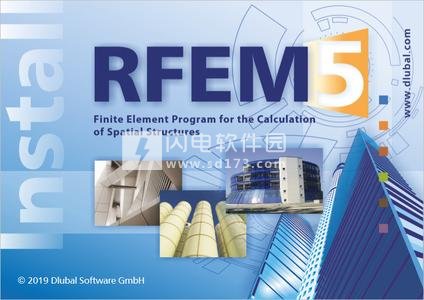RFEM 6破解版是一款功能强大的空间模型的有限元计算软件,使用可用于分析和设计板,墙,壳,实体和框架结构的结构FEA软件。RFEM是执行现代土木工程的各种任务的强大程序。 该程序是模块化软件系统的基础:RFEM通过我们的无构件和实体元件确定一般板结构的内力,变形和支撑反应。RFEM 5提供了广泛的有用功能和选项,可以为您的结构分析项目提供高效且用户友好的工作。软件支持从结构建模到详细设计的数字化工作流程,并且对钢筋混凝土结构、钢结构、木结构、机械工程、设备工程、组合结构、玻璃结构、铝结构等所有专业工程师通用,具有易操作、高性能等优势,界面直观,包括一维、二维和三维的杆件、墙、板、折板和实体结构,提供公认和可靠的计算方法,支持线性、非线性和大变形分析MP。本次我们带来最新RFEM 6破解版下载,含破解文件,有需要的朋友不要错过了!
独家永久激活,非一年
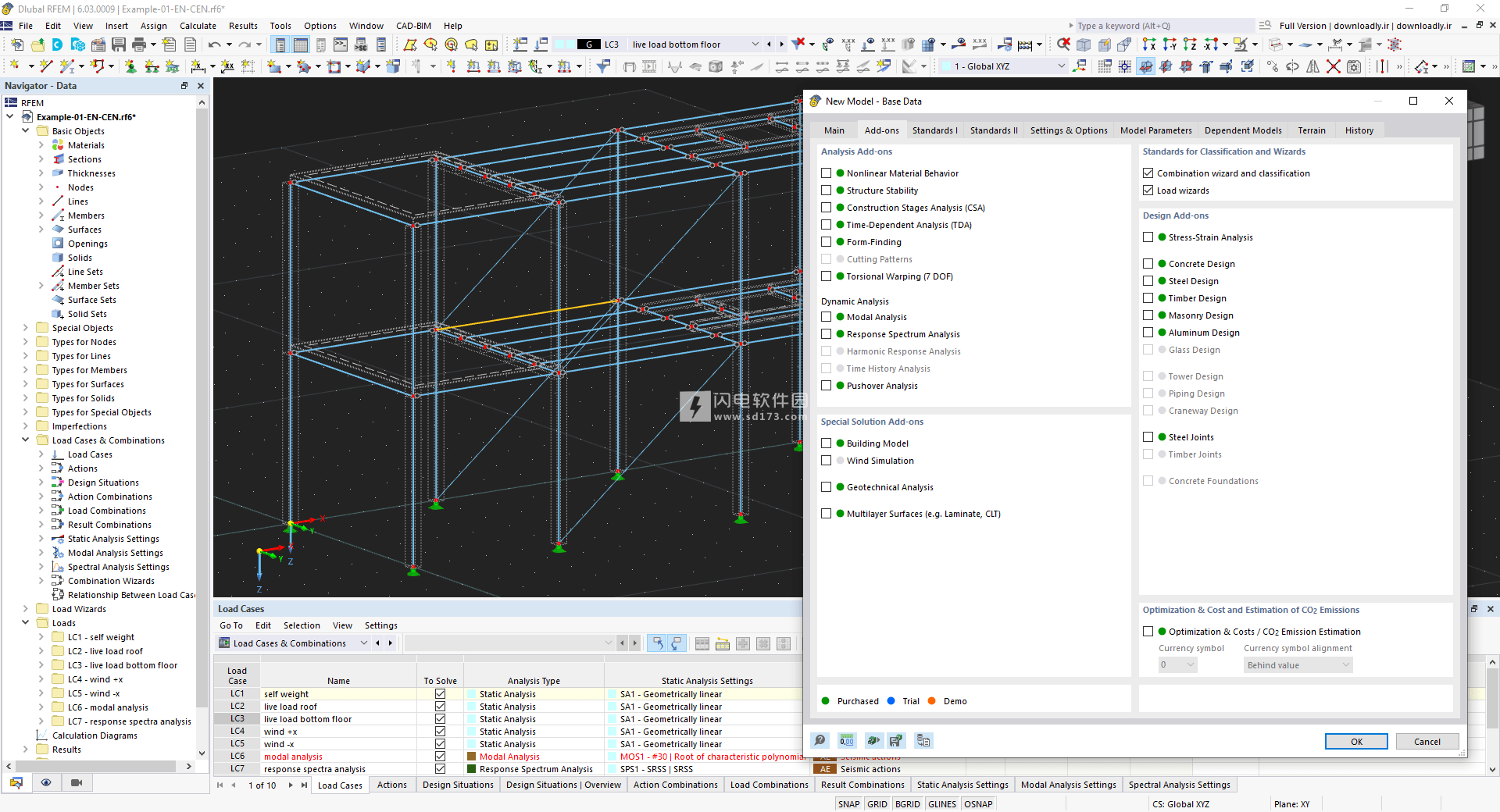
2、双击RFEM6_64bit.exe运行,勾选我接受许可证协议条款,点击下一步
要启动该程序,请使用Windows开始菜单或桌面上的Dlubal图标。
要输入数据,必须创建或打开模型(参见第12.2章).RFEM提供了输入数据的不同选项:您可以在对话框,表格中定义对象,通常直接在图形中定义。 所有输入都是交互式的,这意味着图形输入会立即反映在表格中,反之亦然。
对于RFEM的第一步,我们建议您尝试可能对初学者有帮助的介绍性示例; 它可以在我们的网站上下载。
2、节点一般说明
模型的几何形状由节点定义。 它们对于创建线条以及构件,曲面和实体至关重要。 每个节点由其坐标X,Y,Z指定。坐标通常指的是全局坐标系的原点,但也可以相对于另一个节点定义它们。
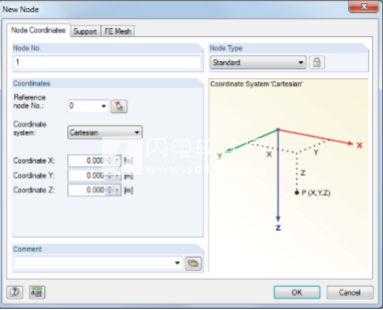
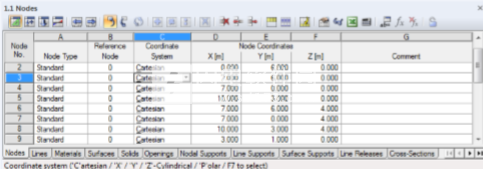
节点编号在“新建节点”对话框中自动分配,也可以在其中进行修改。 节点编号的顺序并不重要:允许编号中的间隙。
要追溯调整节点编号的顺序,请在菜单中选择工具重新编号(参见章节11.4.18)。
列表按钮包含一个特殊功能。 它允许您在两个现有节点的连接线上创建节点(参见章节11.4.12)。
3、节点类型
标准
最常使用此类型的节点。 标准节点可以通过坐标规范以图形方式放置在工作平面中或工作空间中的任何位置。 以图形方式输入线条或旋转曲面时,将创建标准节点。
标准节点在图形中以红色显示。
在线
对于这种类型的节点,线不会分成两行而是保持完整。 节点参数δ描述了到线的起始节点的相对距离。
通过在线上创建节点,可以在线上的任何位置应用节点负载或强制FE节点。
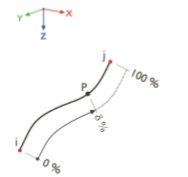
线上的节点默认以浅蓝色显示。
通过使用“在交点线上的工具生成节点”菜单选项,可以在相交的线上创建节点。
在表面上
对于四边形表面,难以确定曲面上的节点的坐标。 使用“曲面上的节点”节点类型,可以将节点直接放置在图形中显示的四边形曲面上。 节点参数δ1和δ2指的是表面的四个角节点。 通过在曲面上创建节点,可以在曲面上的任何位置应用节点载荷或强制FE节点。
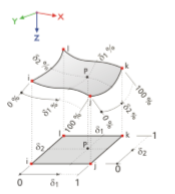
表中的坐标存储在笛卡尔坐标系中。 默认情况下,曲面上的节点以浅蓝色图形显示。
如果使用平面曲面,请使用标准节点。
弹道
定义螺旋轨迹曲线时会创建此类型的节点(请参阅第4.2章)。 节点参数δ描述了距离线的起始节点的相对距离。
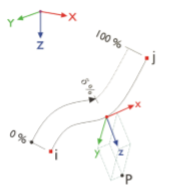
默认情况下,轨迹节点以深绿色显示。
参考节点
通常,节点的坐标与全局坐标系的原点0相关。您无需定义节点(0/0/0),因为RFEM会自动识别原点。
任何节点都可以作为参考节点;甚至允许具有更高编号的节点用作参考节点。例如,参考另一节点可用于在距已知位置的特定距离处定义新节点。在这种情况下,具有Previous节点选项的表列表特别有用。
在“新建节点”对话框中,您可以直接输入参考节点,从列表中选择它,或使用按钮以图形方式定义它。
坐标系
节点的坐标始终指的是描述工作空间中节点位置的坐标系。根据模型几何,您可以在不同的坐标系之间进行选择。所有坐标系均顺时针方向。
笛卡尔
全局轴X,Y和Z描述平移扩展(线性)。所有坐标方向彼此相同。
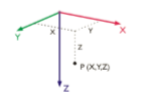
在大多数情况下,可以在笛卡尔坐标系中定义节点。
X-圆柱
X轴描述了平移扩展。 半径R定义节点到X轴的距离。 角度θ定义了围绕X轴的坐标的旋转。
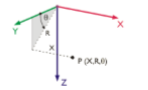
例如,它适用于中心轴为X轴的管状模型。
Y型圆柱
该坐标系与X柱面系统类似,但在这种情况下,纵轴由Y轴表示。
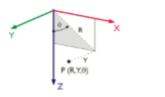
Z-圆柱
坐标系类似于X柱面系统,但在这种情况下,纵轴由Z轴表示。
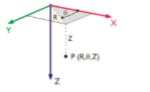
极性
在极坐标系中,节点位置由半径描述,该半径指定到原点的距离和角度θ和φ。
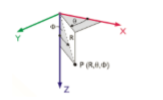
如果可能,组织关于全局坐标系的模型输入,使得坐标系的XYZ轴与建模框架的主方向一致。 这样可以更轻松地定义坐标,条件和载荷。
要直接在工作空间中定义节点,请打开浮动“新建节点”对话框以进行图形输入。 通常,节点捕捉到与活动的用户定义或全局坐标系(CS)对齐的网格点。
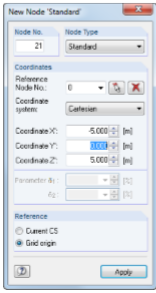
有关用户定义坐标系的更多信息,请参阅第11.3.4节。
如果在表中更改了坐标系,则节点坐标可以自动转换为新系统。 将显示以下查询。
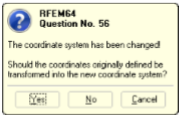
您可以类似地将节点坐标与Previous参数节点相对于原点进行转换。
Dlubal RFEM5pjb.rar
独家永久激活,非一年
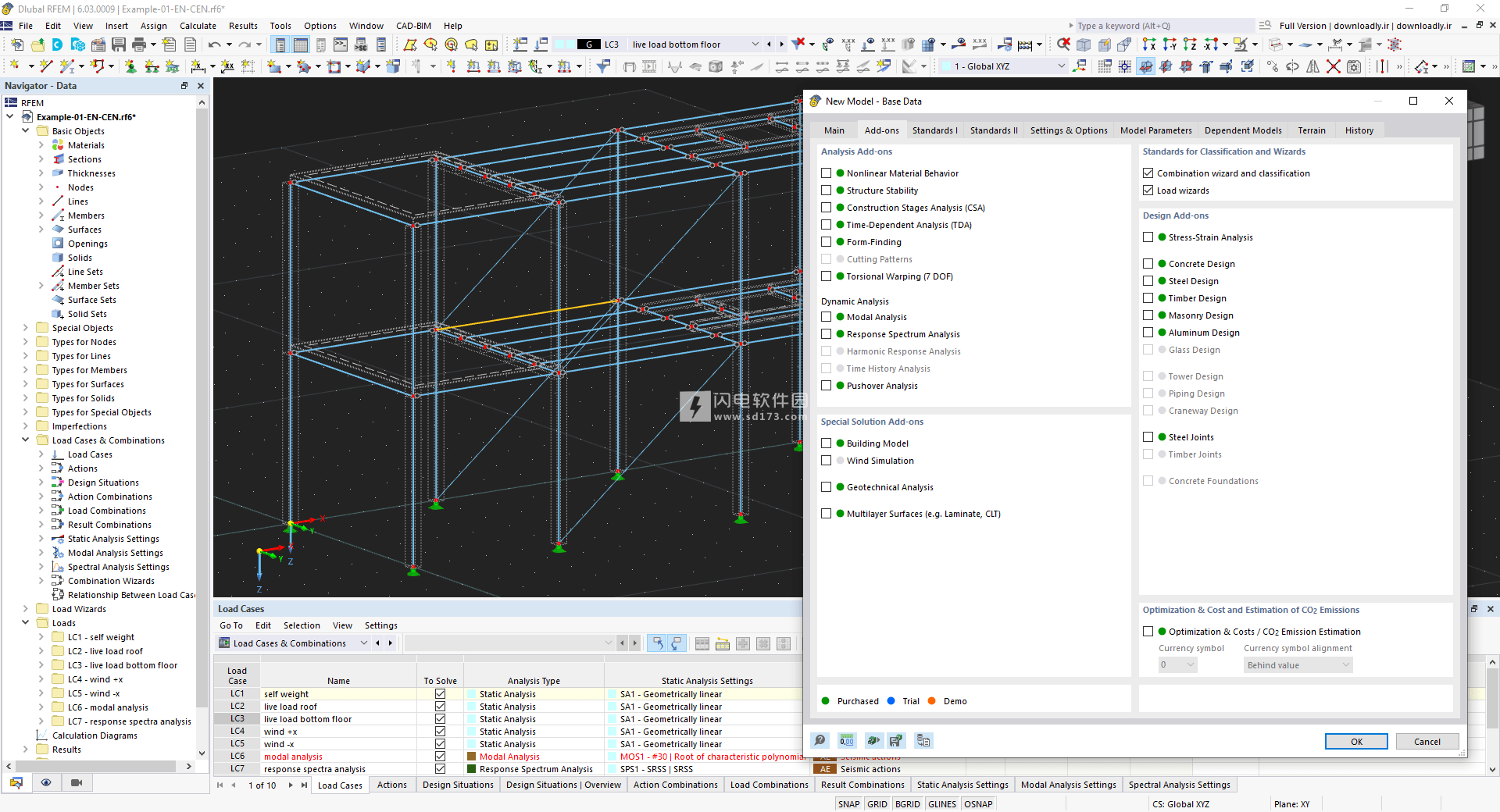
安装破解教程
1、在本站下载并解压,如图所示,得到RFEM6_64bit.exe安装程序和crack破解文件夹2、双击RFEM6_64bit.exe运行,勾选我接受许可证协议条款,点击下一步
3、选择程序相关内容的安装路径,可以直接将C改为其他磁盘,点击下一步
4、安装过程需要耐心等待,如图所示,安装完成,退出安装向导
5、安装完成后,我们不要运行程序,打开crack文件夹,将AUTHORE.INI复制到C:\ ProgramData \ Dlubal \ Global \ General Data \中(默认路径)
6、将剩余的破解文件复制到软件安装目录中,如图所示,点击替换目标中的文件C:\Program Files\Dlubal\RFEM 6(默认路径)
RFEM 6新功能
Dlubal has released RFEM 6.04 (0011) is an innovative solution that facilitates the work of structural engineers and designers. RFEM is entering a new phase with RFEM 6! The new generation of the 3D FEA software is also used for the structural analysis of members, surfaces, and solids.
What's new in RFEM 6
Many of the tried and tested features remain, but we have improved them and added new features to make your work with RFEM even easier.
These videos show the new features of every new RFEM 6 and RSTAB 9 release.
1、图形用户界面,包括中文,法文,意大利文,荷兰文,波兰文,葡萄牙文,俄文和西班牙文
1、图形用户界面,包括中文,法文,意大利文,荷兰文,波兰文,葡萄牙文,俄文和西班牙文
2、直接设置不同的开口类型
3、横截面尺寸的构件偏心率
4、非线性节点支撑和铰链的图表和扩展标准
5、四边形和膜表面以及固体的正交各向异性
6、混合木材横截面的输入选项
7、过滤横截面和材料库,包括收藏夹
8、通过相对于平面或点挤出表面来建模固体,也使用锥形侧面
9、使用布尔运算符的实体交点
10、将成员插入现有成员
11、从Bentley ISM,Ansys Apdl和Scia Engineer导入文件
12、导入3D对象
13、成员属性的图形分配
14、表格中的颜色符号,用于横截面,曲面,实体,曲面和构件类型
15、选择椭圆,圆环或交叉线
16、由三个点或线,构件和曲面轴定义的工作平面
17、各种表面,刚度,构件和实体的颜色管理
18、以绝对值输入倾角和预倾角
19、输入表中的表面尺寸和重量条目
20、自动生成符合标准要求的负载和结果组合
21、表面边缘区域的渐进FE网格细化
22、根据NEWTON-RAPHSON,PICARD进行大变形分析,或作为动态放松
23、载荷分布,扭曲,构件系数和构件细长的结果
24、奇点评估的平均区域
25、用户定义的照明设置
26、使用剪裁平面评估结果
27、视图导航器用于用户定义和生成的可见性和视角
28、配置管理器,用于显示属性,工具栏,打印输出报告的标题等。
29、大量打印图形
30、以PDF格式导出打印输出报告
功能特色
一、快速建模的实用工具
实用的帮助功能和工具便于在建模时生成结构模型和荷载,杆件非线性(屈服、裂缝、徐变、摩擦等等)与杆件和面的耦合或者偏心同样可以考虑。
1、截面和材料数据库以及收藏夹
大量的截面和材料数据库在为用户建立面和杆件结构的模型时提供了方便,用户可以在数据库中筛选截面或者自己定义截面并扩展数据库,数据库中也可以导入由SHAPE-THIN和DSHAPE-MASSIV附加模块生成的特殊类型截面。
2、组合截面和混合截面
用户可以定义木结构组合截面,例如U、T、I以及箱型截面梁,各个构件单元之间的连接类型可以是刚性或半刚性进行连接,此外用户还可以选择使用建立混合截面的功能,建立混合截面时用户需要在下级菜单中设置各个截面不同的材料。
3、添加图层
辅助功能例如对象捕捉,用户自定义输入栅格以及辅助线等可以简化图形的输入,DXF格式文件可以作为线形模型导入到软件中,或者作为图层添加在模型中以便可以在建模时作为捕捉点使用。
4、辅助生成工具
建模生成工具可以帮助在输入模型参数时生成例如框架、刚架、屋顶桁架、螺旋楼梯或屋顶,此外在生成的对象较多时还可以生成荷载工况,以及自重荷载、雪荷载和风荷载等。
5、选择参数输入
为了更加有效的建立重复出现的结构模型,软件中可以进行参数化设置,设置时可以与辅助线相结合进行操作:结构模型可以由确定的参数对应生成,并且可以通过修改参数调整新的结构模型。
6、按照类型选择对象
通过按键可以直接由视图方向和工作平面进行切换,对模型的缩放、旋转、平移可以迅速生成合适的视图,各部分视图可以使模型更加容易理解,非激活的对象可以在背景层中透明显示,选取的对象可以按照特定的规则非常简单的进行分组。
7、建模简单
程序可以建立一维、二维和三维模型。程序中的梁、桁架或拉杆等杆件类型便于用户在建模是更加容易的定义杆件属性。在建立面的建模时,RFEM提供了例如标准、正交各向异性、玻璃、层压板、刚性、薄膜等面类型供建模时选择。
此外在程序中还可以选择各向同性线弹性、各向同性塑性1D/2D/3D、各向同性非线性弹性1D/2D/3D、各向异性弹性2D/3D、各向异性塑性2D/3D(Tsai-Wu2D/3D)、各向同性热弹性以及各向同性砌体结构2D、各向同性破坏2D/3D等材料模型。
8、杆件和支座非线性
在杆件端部的铰节点(屈服、撕裂、滑移等)和支座(附加摩擦)可以添加非线性,此外还可以在特定的对话框中添加和设置柱子与墙的几何条件并且可以计算其支座弹簧刚度。
9、杆件和面的属性可变化
杆件在建模时可以偏心布置,设置弹性支撑或者杆件作为刚性耦合。在多个杆件上添加荷载时使用多杆件非常方便。
在RFEM中也可以定义面偏心,节点和线荷载可以转换为面荷载,面也可以划分为各个部分面以及面上的杆件。
10、按照欧洲规范生成风荷载和雪荷载
荷载生成工具可以在杆件结构模型中生成荷载,例如按照EN1991-1-4和生成风荷载以及按照EN1991-1-3生成雪荷载,荷载生成工具根据屋面的形式生成和显示荷载工况,它还可以生成覆盖荷载(例如覆冰),重复出现的荷载组合可以保存为模板。
11、选择对象自动进行重编号
结构模型中的对象,例如节点和杆件等可以在后期重新调整编号,此外对象还可以按照用户选择的优先顺序(坐标轴方向)自动重新编号。
12、模型检查简单
模型中的杆件可以进行延长或者按照图形划分,通过模型检查可以迅速找到输入错误,例如找到重合的节点或者重复的杆件然后删除这类节点和杆件,相互交叉的杆件可以在建模输入时自动相互连接,使用测量功能可以确定杆件和面的长度和角度(仅RFEM)。
13、荷载类型多样化
在程序中建模时有多种类型的杆件和面的荷载可以选择使用(力、弯矩、温度、预拱度等),杆件荷载可以指定给杆件、多杆件或杆件列表,能够按照欧洲规范或者美国规范ANSI/AISC360计算结构的倾斜和预拱度等缺陷。
14、模型重新生成选项
结构模型可以在激活的渲染状态下进行编辑,“模型重新生成”功能可以修正节点坐标的误差,处理面的拐角位置特殊区域可以设置倒圆或者倒角(例如:在RFEM中减少奇异性区域)。
二、自动生成组合
RFEM软件可以根据欧洲规范或者其他国际标准依据相应的组合规则自动生成荷载组合和结果组合。对话框窗口简洁易懂,用户可以在其中拷贝、添加或者对荷载工况重新编号。此外还可以例如在表格2.1–2.6中调整荷载工况和组合。
1、规范
基本数据对话框中含有大量的规范,提供给用户创建自动组合的标准。软件中已经集成了下列规范:
EuropeanUnionEN1990:2002
EuropeanUnionEN1990+EN1995:2004
EuropeanUnionEN1990+EN1991-2;路桥
EuropeanUnionEN1990+EN1991-3;吊车
EuropeanUnionEN1990+EN1997
GermanyDIN1055-100:2001-03
GermanyDIN1055-100+DIN1052:2004-08(木结构)
GermanyDIN1055-100+DIN18008(玻璃结构)
GermanyDIN1052(简化)(木结构)
GermanyDIN18800:1990
UnitedStatesofAmericaASCE7-10
UnitedStatesofAmericaASCE7-10NDS(木结构)
UnitedStatesofAmericaACI318-14
UnitedStatesofAmericaIBC2015
CanadaCAN/CSAS16.1-94:1994
CanadaNBCC:2005
BrazilNBR8681
IndiaIS800:2007
SwitzerlandSIA260:2003
SwitzerlandSIA260+SIA265:2003
BS5950-1:2000
ChinaGB50009-2012
SpainCTEDB-SE
软件中集成的欧洲规范EN有下列国家附录:
DeutschlandDINEN1990/NA:2009-05(德国)
NBNEN1990–ANB:2005(比利时)
BulgariaBDSEN1990:2003/NA:2008(保加利亚)
DKEN1990/NA:2007-07(丹麦)
SFSEN1990/NA:2005(芬兰)
NFEN1990/NA:2005/12(法国)
ELOTEN1990:2009(希腊)
UNIEN1990/NA:2007-07(意大利)
IrelandISEN1990:2002+NA:2010(爱尔兰)
LVSEN1990:2003/NA:2010(拉脱维亚)
LithuaniaLSTEN1990/NA:2010-11(立陶宛)
LUEN1990/NA:2011-09(卢森堡)
MSEN1990:2010(马来西亚)
NENEN1990/NA:2006(荷兰)
NSEN1990/NA:2008(挪威)
ÖNORMEN1990:2007-02(奥地利)
NPEN1990:2009(葡萄牙)
PNEN1990/NA:2004(波兰)
RomaniaSEEN1990/NA:2006-10(罗马尼亚)
SISTEN1990:2004/A1:2005(斯洛文尼亚)
SSEN1990:2008(新加坡)
SSEN1990/BFS2010:28(瑞典)
STNEN1990/NA:2009-08(斯洛伐克)
UNEEN19902003(西班牙)
CSNEN1990/NA:2004-03(捷克)
BSEN1990/NA:2004-12(英国)
TKPEN1990/NA:2011(白俄罗斯)
CyprusCYSEN1990:2002(塞浦路斯)
2、荷载工况/作用类型
在对话框“编辑荷载工况和组合”中可以创建和编辑荷载工况以及生成作用、荷载和结果组合。每个荷载工况由用户按照选择的规范指定其作用类型。如果多个荷载指定的作用类型相同,则荷载可以同时或者选择性的作用在结构模型上(例如风荷载从左侧或者右侧作用)。
3、组合规则
承载能力极限状态和正常使用极限状态的荷载组合可以按照不同的规范选择不同的计算状况,例如:承载能力极限状态ULS(STR/GEO)-持久/短暂、正常使用极限状态SLS-准永久等。选择荷载进行荷载组合时,可以选择缺陷一直参加荷载组合,并且可以选择一些不与其他荷载工况进行组合的荷载工况,例如屋顶施工荷载不与雪荷载组合。
4、偶然设计状况(例如北德平原)
当选择设计状况“偶然”时,程序将自动考虑偶然作用进行计算,例如地震、爆炸、撞击等荷载。当使用德国规范计算,在选择设计状况“偶然–雪”时,将自动考虑“北德平原”进行计算。
5、折减自动生成的组合
软件提供下面三种折减生成荷载组合数目的方法,前两种方法只用于生成荷载组合,不用于结果组合。第一个可能性是可以自动分析选择元素的全部荷载工况的结果(内力、变形等)进行分析,然后仅生成包含有会导致产生最大值和最小值的荷载工况的组合情况。此外还可以确定含有重要荷载工况的最大数目或者忽略对最大值和最小值的影响可以忽略不计的荷载工况。第二个可能性是自动分析生成的临时或者用户定义的结果组合,然后仅生成主导的荷载组合。第三个可能性是折减生成的组合数目,其中仅选择的作用作为主导作用进行分类。
6、作用组合
作用将自动按照组合准则进行叠加,然后在“作用组合”中列表。程序可以确定可能用于生成荷载或者结果组合的作用组合。依据生成的作用组合,用户可以估计组合准则对生成组合数目的影响。
7、荷载组合
荷载进行组合时需对其中包含的荷载工况考虑相应的系数(分项系数和组合系数、破坏等级系数等)叠加然后计算。程序自动按照规范相应的组合规则生成荷载组合,计算方法按照一阶理论、二阶理论、三阶理论或者大变形理论计算。此外用户还可以选择内力计算是相关于变形还是未变形结构。
8、结果组合
结果组合时首先对其中包含的荷载工况进行计算。然后对计算结果在考虑相应系数的情况下进行叠加。结果组合中可以对荷载工况、荷载组合及其他结果组合的结果进行叠加。结果组合在标准情况下只对内力进行叠加,此外对于动力学分析还有重要的平方和开方法叠加方法。
9、修改刚度/考虑初始变形
用户可以在单个荷载工况或荷载组合中选择使用对全部或者对仅选择的杆件的材料、截面、节点支座、线支座、面支座、杆端铰和线铰的刚度修改功能。此外,还可以考虑由于其他荷载工况或者荷载组合引起的初始变形。
三、线性和非线性结构分析
模型的线性分析按照一阶理论计算,非线性分析按照二阶或者三阶理论进行计算。确定内力设计值时可以把结果在组合中叠加。
1、单独设置计算参数
程序能够对全部杆件类型按照一阶理论、二阶理论或者三阶理论进行计算。不仅是对于荷载工况还是对于荷载组合都可以选择上述方法进行计算。用户还可以对荷载工况、荷载组合和结果组合的其他参数进行单独设置,因此保证了灵活的选择计算方法并设置详细信息。
2、选择分步加载
荷载可以逐步的加载在结构模型上,此项功能是在结构按照大变形理论(三阶理论)计算时使用。程序计算时可考虑杆件的剪切变形,内力计算既可以相关于变形系统也可以相关于非变形系统。此外RFEM中也可以进行超临界分析。
3、计算核心使用多处理器技术和64字节技术
计算核心通过多处理器技术和64字节技术的优化链接和支持被信服,因此通过多处理器技术可以平行计算线性荷载工况与荷载组合而且不会附加占用内存空间:因为刚度矩阵只需要计算一次。使用64字节技术和扩展RAM内存选项可以快速对较大的系统的方程直接求解计算。
变形的发展进程在计算过程中可以通过曲线绘制跟踪,因此用户可以有效的判断收敛状况。
四、计算结果分析评估和打印输出报告
内力、变形和支座反力能够以表格形式和图形形式在模型中输出。通过设置过滤准则以显示选择的目标结果。所有的数据都可以在按照多语言设计的计算书中输出。计算书的章节内容也可以设置并且可以保存为模板。允许用户可以同时在计算书和RFEM中交互工作。此外计算书还可以作为RTF或者PDF格式文件导出以及导入到VCmaster。
1、彩色显示内力
在结果表格中可彩色显示内力是否是正值或负值以及与极值的关系。设计模块中的计算结果表格可以彩色显示各个计算的利用率,计算得出主导位置可以迅速在表格中显示。
2、计算结果图
杆件、面和支座的计算结果图形可以任意设置:图形平滑区域可定义为平均值或者根据需要打开或者关闭结果图形,因此可以确保用户对结果逐一进行专项的分析,并且全部的计算结果图形都可以导出到打印输出报告中。
3、计算结果可视化
计算结果可以在模型渲染模式中转换显示,例如计算结果可以在扭转的杆件中显示。在控制面板可以设置显示的颜色和结果数值的显示区域。计算结构模型的变形、面的应力和内力可以设置为动画并且可以保存为视频文件。
4、结果表格内容详细
第一个结果表格是各个计算结果的概要,如系统荷载平衡计算结果以及计算的变形最大值。计算过程中使用的相关信息页显示在表格中,其他的计算表格可以按照具体的准则(例如:极值或者输出位置)进行筛选。
5、系列打印图形
创建的模型、荷载和计算结果可以系列打印为计算书,各种图形可以按照用户定义的不同视图方向生成并打印,例如用户仅通过简单的鼠标点击就可以打印模块在等轴视图模式下的全部内力图形。
6、导出RTF或者PDF格式报告文件以及导入到VCmaster
打印输出报告可以生成多个语言版本:德语、英语、法语、西班牙语、意大利语、捷克语、斯洛伐克语、匈牙利语、波兰语、荷兰语、葡萄牙语、俄语,其他的语言可以由用户自己设置。附加的文本可以通过RTF文件导入。打印输出报告的页码也可以设置,例如可以添加页码的前缀便于项目文档管理。此外用户还可以把打印输出报告以RTF或者PDF格式的文件导出以及导入到VCmaster。
7、打印输出报告界面的管理
打印输出报告的界面可以通过选择相关准则独立的设置,用户可以由当前的打印输出报告生成打印模板并且可直接应用到项目相关的打印输出报告中。
五、项目控制中心
集成的项目管理器可以把模型和项目集中在一起便于管理,通过详细设置和图形对话框便于分配管理全部模型,项目设计工作也更快捷。
1、网络项目管理器
网络项目管理器是在一个中心位置管理Dlubal软件的全部项目,管理器可以控制不同的RSTAB和RFEM版本文件以及由附加模块SHAPE-THIN、SHAPE-MASSIVE和RX-TIMBER建立的项目,保存文件之前,用户可以在项目管理器中删除计算结果并且无需打开文件。
2、添加下级项目
项目管理器可以管理控制下级项目。管理器可以显示每个模型的信息,例如建立的日期、修改日期以及相应的用户名。此外也可以显示每个模型的尺寸和重量。集成在项目管理器中的回收箱可以避免项目通过网络被彻底删除。
3、项目存档简单
在对项目存档时可以同时保存项目文件夹中的其他格式文件,文档的压缩格式为ZIP格式,其优点是压缩文件可以不在Dlubal软件中进行解压缩处理。
软件优势
1、钢筋混凝土结构
混凝土结构设计附加模块可以按照不同国家的规范计算杆件和面,此外还可以进行非线性分析(开裂混凝土)以及预应力混凝土结构计算分析。
2、钢结构和铝合金结构
钢结构和铝合金结构设计附加模块允许按照欧洲规范(包括大量的国家附录)和其他国家的标准进行杆件和面的设计。
3、木结构
有限元软件RFEM中可以找到适合木结构设计的附加模块,该附加模块能够按照欧洲规范5以及其他国家的标准进行计算设计。
4、玻璃结构
玻璃结构设计例如:单片玻璃、组合玻璃以及中空玻璃,都可以用结构分析程序RFEM的附加模块RF-GLAS进行计算。
5、塔架
有限元软件RFEM提供多个对塔架进行建模和设计的附加模块。这些模块可以自动生成结构和荷载模型,并计算杆件的有效长度以及能按照欧洲规范进行设计。
6、节点连接
RFEM提供了功能强大的附加模块用于设计计算钢结构和木结构节点。例如钢结构中刚性节点和铰节点、柱脚、空心截面连接和塔架连接都可以按照欧洲规范3进行设计。
7、动力分析
在有限元软件RFEM中有功能强大的动力分析计算附加模块,它适合地震分析计算、建筑物振动分析、机械基础的计算以及桥梁和烟囱的固有频率分析。
8、张拉膜结构
结构分析软件RFEM能够对张拉膜结构进行找形分析和裁剪设计。
计算根据大变形理论进行。
9、其他附加模块
这里您还可以发现其他实用的用于辅助力学计算的RFEM附加模块,例如:缺陷的生成、稳定性分析、层压板面设计、塑性设计、施工阶段分析等。
使用帮助
1、启动RFEM要启动该程序,请使用Windows开始菜单或桌面上的Dlubal图标。
要输入数据,必须创建或打开模型(参见第12.2章).RFEM提供了输入数据的不同选项:您可以在对话框,表格中定义对象,通常直接在图形中定义。 所有输入都是交互式的,这意味着图形输入会立即反映在表格中,反之亦然。
对于RFEM的第一步,我们建议您尝试可能对初学者有帮助的介绍性示例; 它可以在我们的网站上下载。
2、节点一般说明
模型的几何形状由节点定义。 它们对于创建线条以及构件,曲面和实体至关重要。 每个节点由其坐标X,Y,Z指定。坐标通常指的是全局坐标系的原点,但也可以相对于另一个节点定义它们。
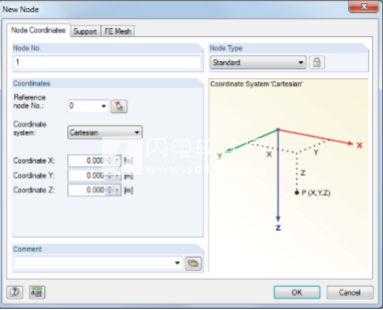
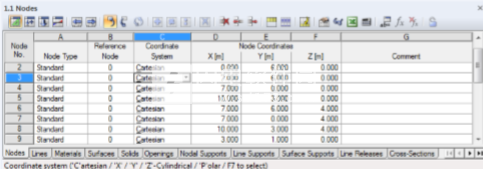
节点编号在“新建节点”对话框中自动分配,也可以在其中进行修改。 节点编号的顺序并不重要:允许编号中的间隙。
要追溯调整节点编号的顺序,请在菜单中选择工具重新编号(参见章节11.4.18)。
列表按钮包含一个特殊功能。 它允许您在两个现有节点的连接线上创建节点(参见章节11.4.12)。
3、节点类型
标准
最常使用此类型的节点。 标准节点可以通过坐标规范以图形方式放置在工作平面中或工作空间中的任何位置。 以图形方式输入线条或旋转曲面时,将创建标准节点。
标准节点在图形中以红色显示。
在线
对于这种类型的节点,线不会分成两行而是保持完整。 节点参数δ描述了到线的起始节点的相对距离。
通过在线上创建节点,可以在线上的任何位置应用节点负载或强制FE节点。
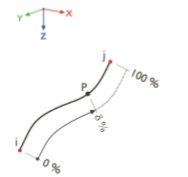
线上的节点默认以浅蓝色显示。
通过使用“在交点线上的工具生成节点”菜单选项,可以在相交的线上创建节点。
在表面上
对于四边形表面,难以确定曲面上的节点的坐标。 使用“曲面上的节点”节点类型,可以将节点直接放置在图形中显示的四边形曲面上。 节点参数δ1和δ2指的是表面的四个角节点。 通过在曲面上创建节点,可以在曲面上的任何位置应用节点载荷或强制FE节点。
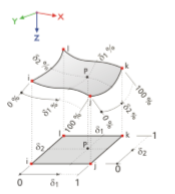
表中的坐标存储在笛卡尔坐标系中。 默认情况下,曲面上的节点以浅蓝色图形显示。
如果使用平面曲面,请使用标准节点。
弹道
定义螺旋轨迹曲线时会创建此类型的节点(请参阅第4.2章)。 节点参数δ描述了距离线的起始节点的相对距离。
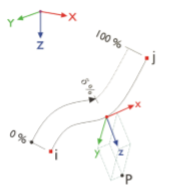
默认情况下,轨迹节点以深绿色显示。
参考节点
通常,节点的坐标与全局坐标系的原点0相关。您无需定义节点(0/0/0),因为RFEM会自动识别原点。
任何节点都可以作为参考节点;甚至允许具有更高编号的节点用作参考节点。例如,参考另一节点可用于在距已知位置的特定距离处定义新节点。在这种情况下,具有Previous节点选项的表列表特别有用。
在“新建节点”对话框中,您可以直接输入参考节点,从列表中选择它,或使用按钮以图形方式定义它。
坐标系
节点的坐标始终指的是描述工作空间中节点位置的坐标系。根据模型几何,您可以在不同的坐标系之间进行选择。所有坐标系均顺时针方向。
笛卡尔
全局轴X,Y和Z描述平移扩展(线性)。所有坐标方向彼此相同。
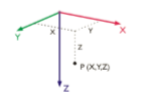
在大多数情况下,可以在笛卡尔坐标系中定义节点。
X-圆柱
X轴描述了平移扩展。 半径R定义节点到X轴的距离。 角度θ定义了围绕X轴的坐标的旋转。
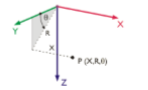
例如,它适用于中心轴为X轴的管状模型。
Y型圆柱
该坐标系与X柱面系统类似,但在这种情况下,纵轴由Y轴表示。
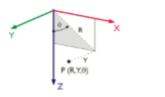
Z-圆柱
坐标系类似于X柱面系统,但在这种情况下,纵轴由Z轴表示。
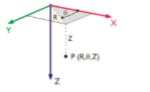
极性
在极坐标系中,节点位置由半径描述,该半径指定到原点的距离和角度θ和φ。
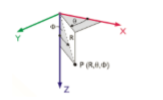
如果可能,组织关于全局坐标系的模型输入,使得坐标系的XYZ轴与建模框架的主方向一致。 这样可以更轻松地定义坐标,条件和载荷。
要直接在工作空间中定义节点,请打开浮动“新建节点”对话框以进行图形输入。 通常,节点捕捉到与活动的用户定义或全局坐标系(CS)对齐的网格点。
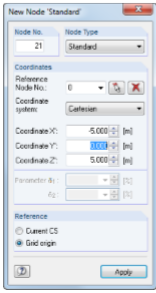
有关用户定义坐标系的更多信息,请参阅第11.3.4节。
如果在表中更改了坐标系,则节点坐标可以自动转换为新系统。 将显示以下查询。
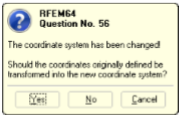
您可以类似地将节点坐标与Previous参数节点相对于原点进行转换。
Dlubal RFEM5pjb.rar
软件无法下载?不知道解压密码?微信关注订阅号"闪电下载"获取
本帖长期更新最新版 请收藏下载!版权声明:本站提的序列号、注册码、注册机、破解补丁等均来自互联网,仅供学习交流之用,请在下载后24小时内删除。